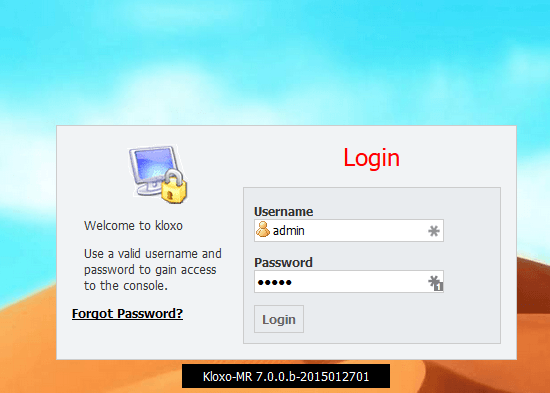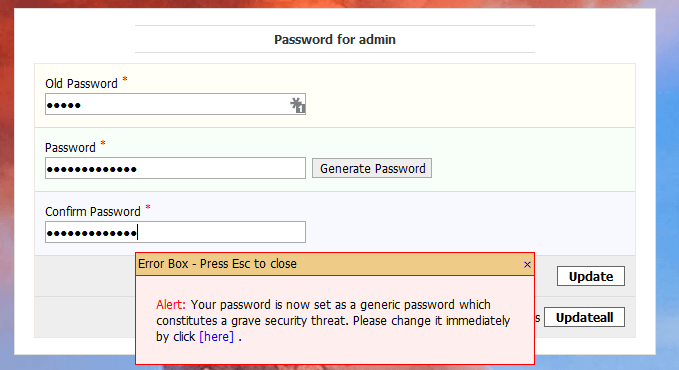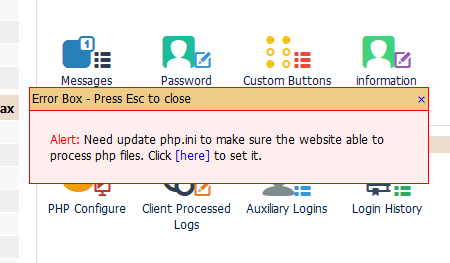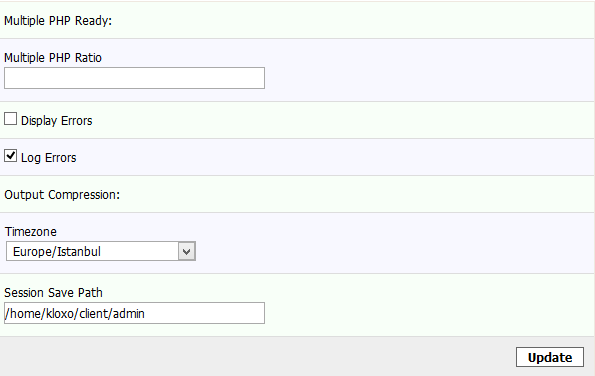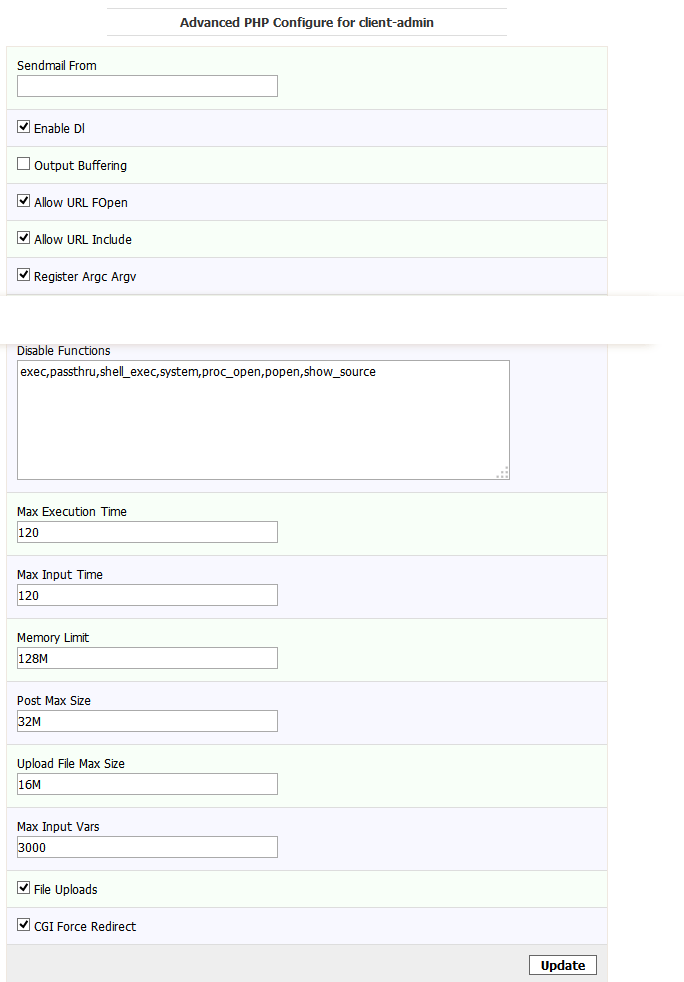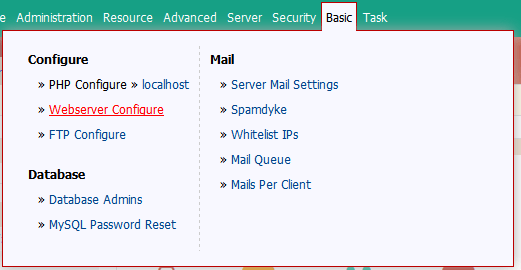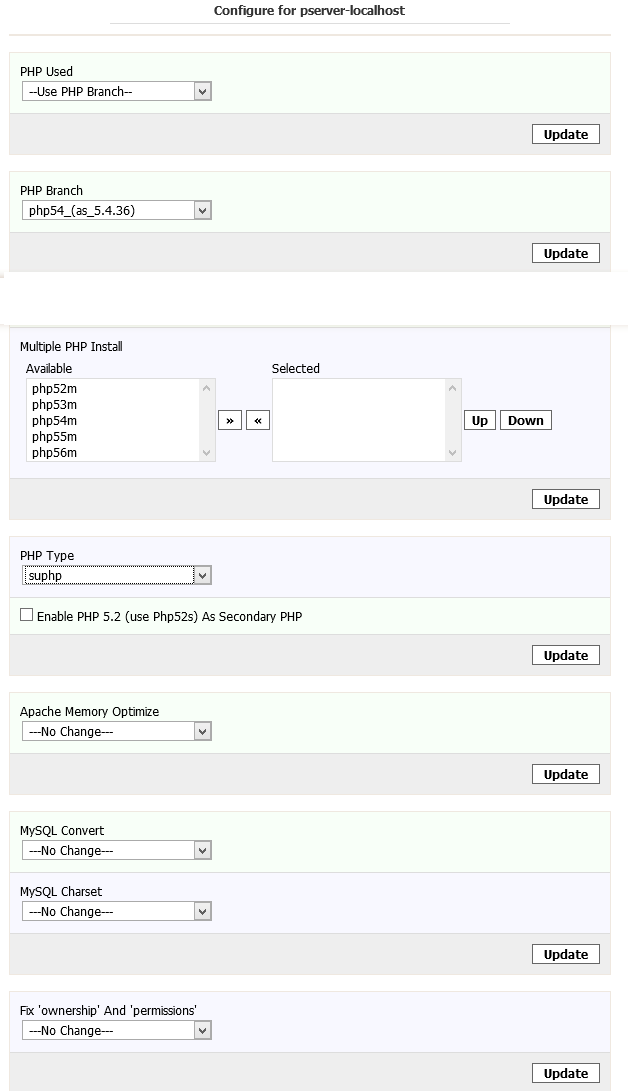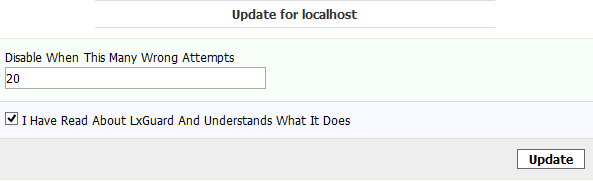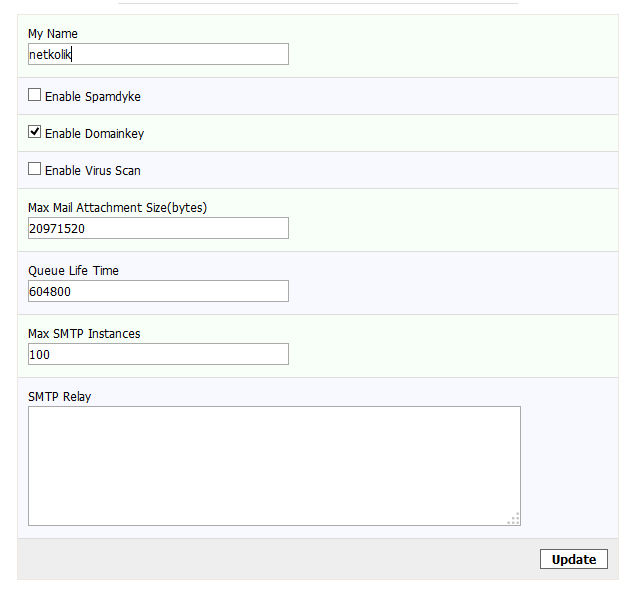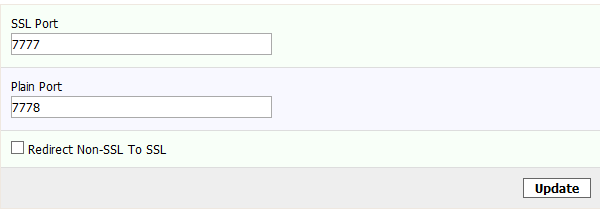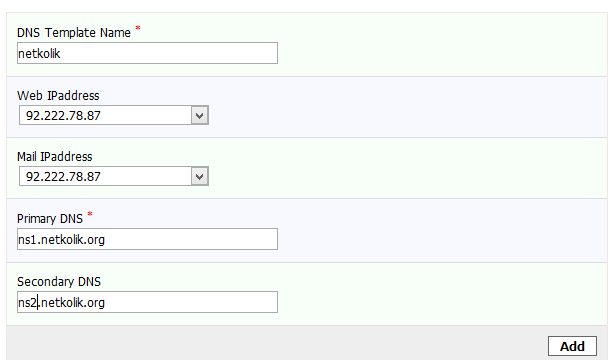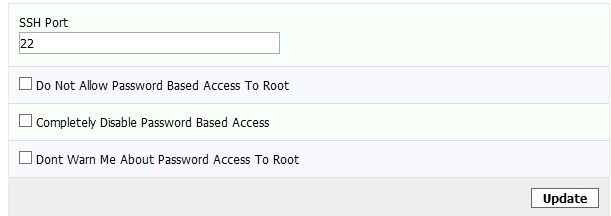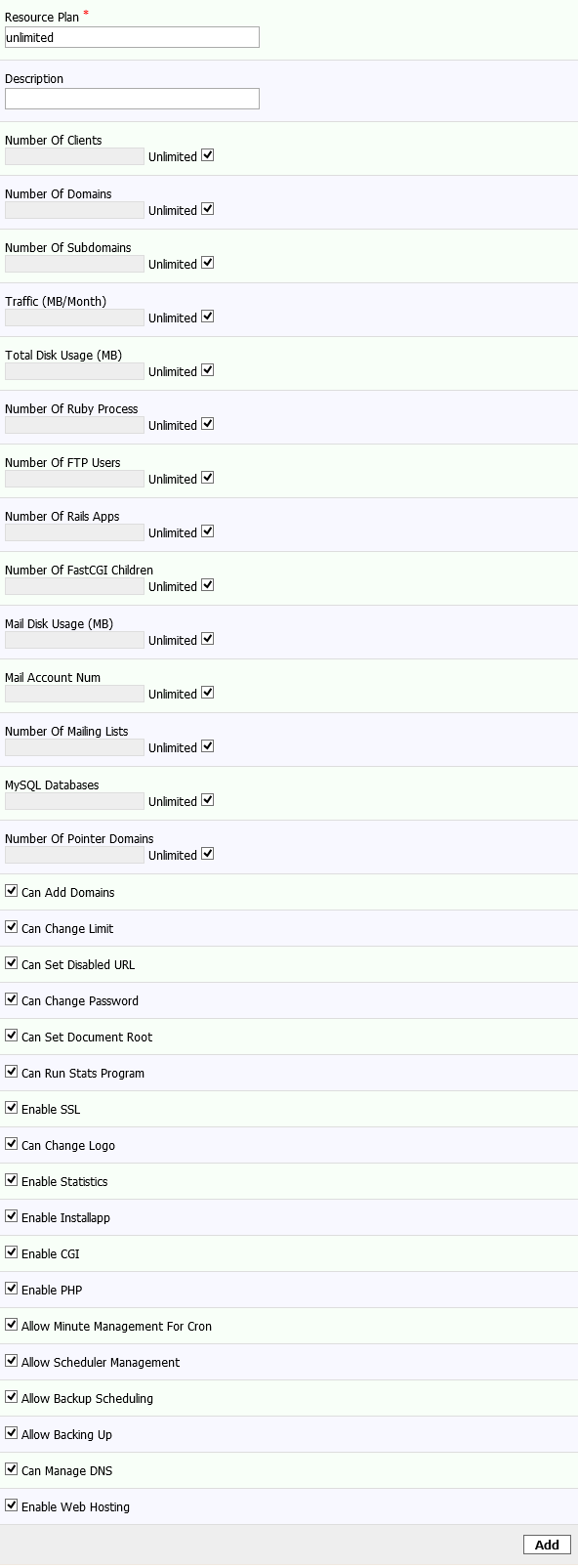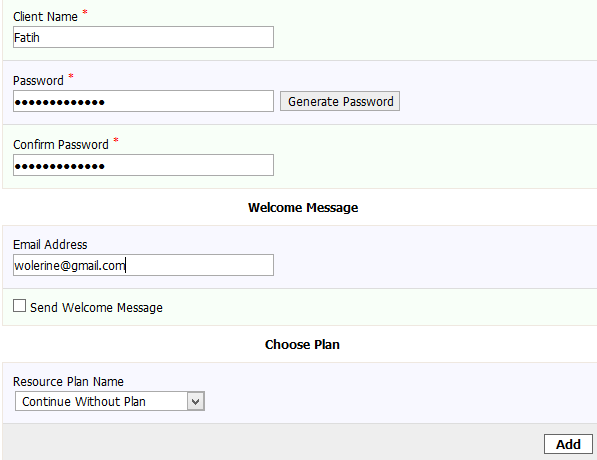Merhaba. Daha önceki yazımızda sizlere CentOS üzerine Kloxo-MR kurulumu anlatmıştık. Şimdi de Kloxo-MR kurulu olan sunucumuzda, yapılması gereken ayarlamaları sizlere anlatacağım.
Kloxo-MR panelinden giriş yapalım.
https://sunucu.ip.adresi:7777 veya http://sunucu.ip.adresi:7778 ile panele giriş yapalım.
Varsayılan kullanıcı adı ve şifresi “admin” şeklindedir.
İlk kez giriş yaptığımız için bizden admin şifresini değiştirmemizi isteyecektir. Eski ve yeni şifrenizi yazarak Update seçeneği ile devam edin.
Giriş yaptığımızda PHP.ini düzenlememiz için bir uyarı verecektir. [here] linkine tıklayarak düzenleme ekranına gidelim.
PHP.ini düzenleme ekranında “Log Errors” seçeneğini aktif edin ve “Timezone” ile saat düzenini seçin. Değişiklikleri kayıt etmek için Update basın.
Aynı ekranda üstte bulunan “Advanced PHP Configure” seçeneğine tıklayarak tüm gelişmiş düzenlemeleri yapabilirsiniz. Önerilen ayarlar aşağıdaki gibi olmalıdır.
Üst menüden Basic > Web Server Configure seçeneğine tıklayın.
Burada PHP sürümü seçebilir, çoklu PHP aktif edebilirsiniz. Ayrıca php-fpm, suphp ve türevleri arasında da seçim yapabilirsiniz.
Security > LxGuard seçeneği ile LxGuard eklentisini aktif edin.
Menüden Basic > Server Mail Settings seçeneği ile giden sunucunuz için isim tanımı yapın.
Gmail, hotmail, yahoo gibi servisler buna önem vermektedirler.
Eğer isterseniz Advanced > Port Configure seçeneği ile Kloxo-MR port ayarını yapabilir, istediğiniz başka bir port tanımlayabilirsiniz.
Resources > DNS Templates seçeneği ile barındıracağımız siteler için dns ve nameserver tanımlaması yapalım.
Security > SSH Configure seçeneği ile varsayılan SSH portunu değiştirebilirsiniz.
Barındıracağınız siteler için çeşitli özelliklerde hosting paketleri oluşturabilirsiniz.
Bunun için Administration > Resource Plans seçeneğini kullabilirsiniz.
İsterseniz hosting hesapları admin altında oluşturmak yerine, ayrı bir kullanıcı da açabilirsiniz.
Task > Add Customer seçeneğine tıklayarak ayrı bir kullanıcı oluşturabilirsiniz.
Oluşturduğunuz kullanıcı ile yine Kloxo-MR panele giriş yapabilirsiniz.
Gelecek yazımızda Kloxo-MR ile hosting oluşturma ve site yayınlama anlatacağım.